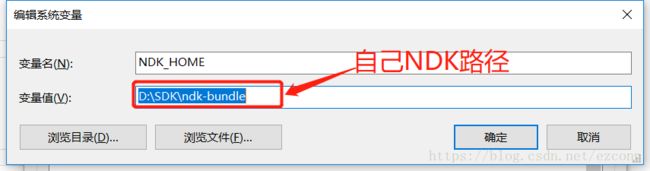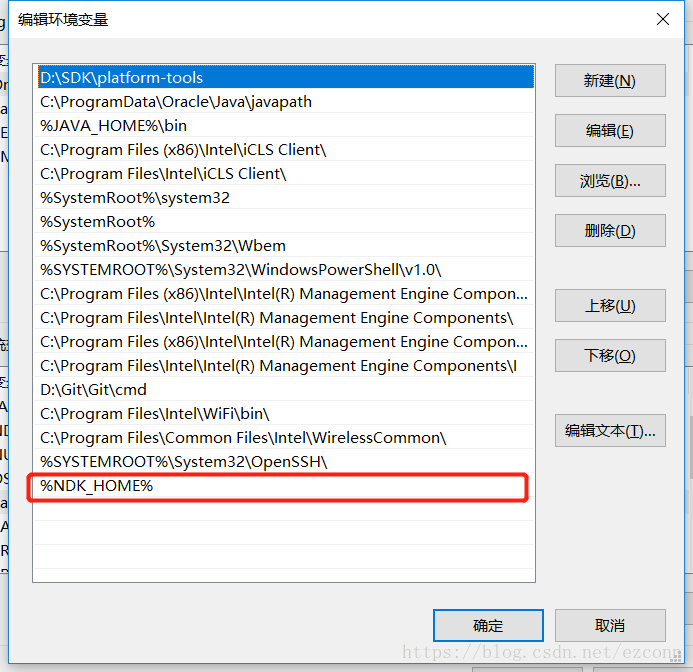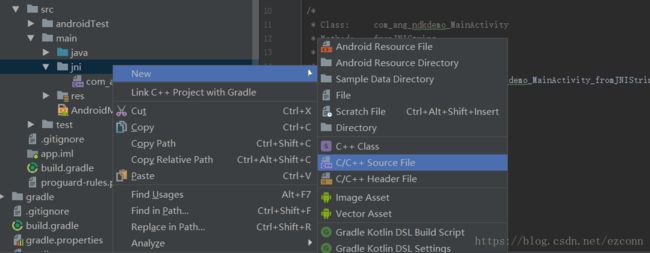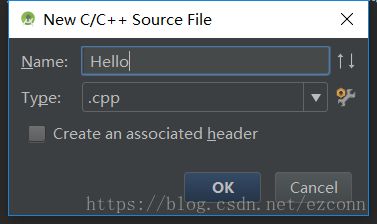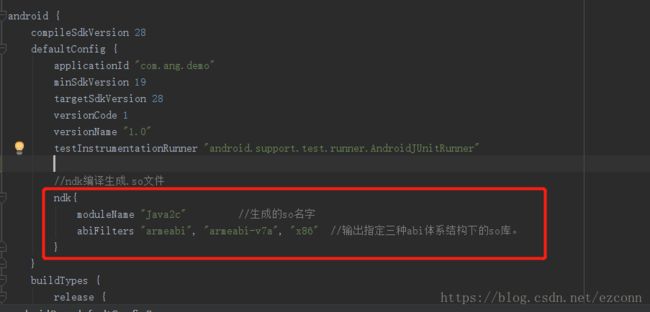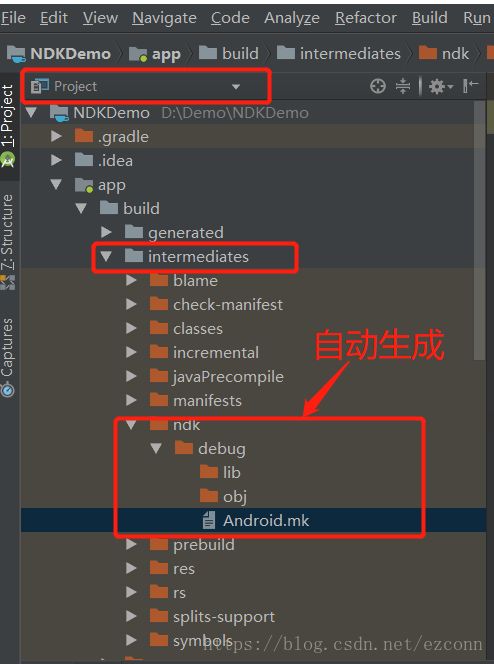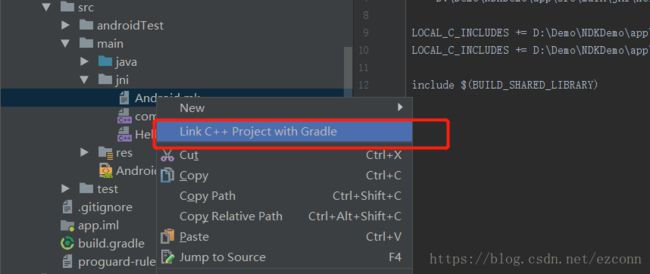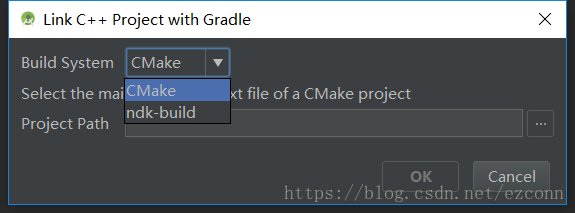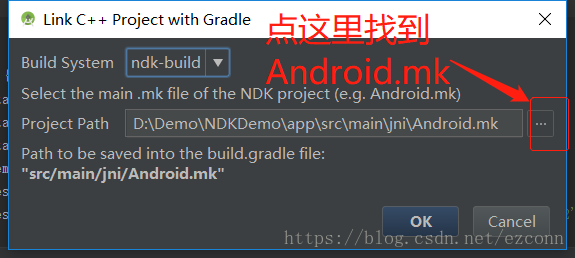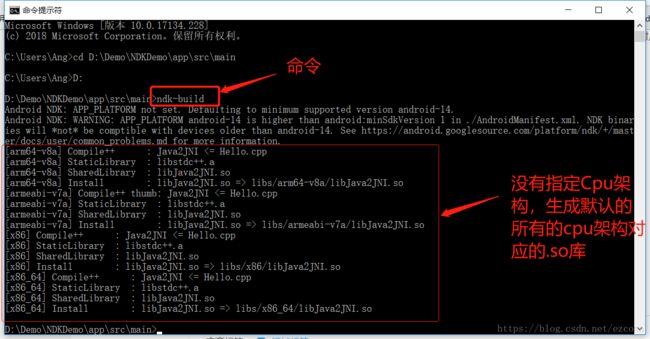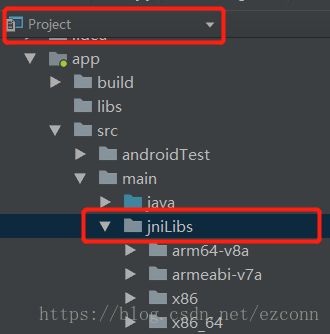Android NDK开发,使用ndk-build编译
目录
一,开发环境
二,配置NDK环境变量:
三,在自己项目创建本地方法:
四,手动创建本地方法fromJNIString()对应的.h头文件
五,在jni目录下创建c或者c++文件,名字随意
六,配置build.gradle(Model:App)
七,编写Android.mk文件(自行百度吧,我也不太会) 如下是我的自动生成方式:
九,最后在MainActivity中加载我们生成的动态库:
手动编译.so文件
一,开发环境
win10 AndroidStudio 3.1.2 NDK版本:R16
二,配置NDK环境变量:
和配置Java JDK环境变量相同,不会的可以自行百度,配置NDK环境变量有很多种方式;
三,在自己项目创建本地方法:
即:在Java类中创建带有native的方法;
public class MainActivity extends AppCompatActivity {
@Override
protected void onCreate(Bundle savedInstanceState) {
super.onCreate(savedInstanceState);
setContentView(R.layout.activity_main);
}
//创建的本地方法,具体功能在C或者C++中实现
public native String fromJNIString();
}四,手动创建本地方法fromJNIString()对应的.h头文件
1,在电脑的cmd 或者AndroidStudio的Terminal中输入javah -d D:\Demo\NDKDemo\app\src\main\jni -classpath D:\Demo\NDKDemo\app\src\main\java com.ang.ndkdemo.MainActivity
javah -d D:\Demo\NDKDemo\app\src\main\jni -classpath D:\Demo\NDKDemo\app\src\main\java
com.ang.ndkdemo.MainActivity
- a, -d D:\Demo\NDKDemo\app\src\main\jni 创建jni文件夹并指定.h输出目录
- b, D:\Demo\NDKDemo\app\src\main\jni 要创建的.h头文件输出的绝对路径
- c, D:\Demo\NDKDemo\app\src\main\java com.ang.ndkdemo.MainActivity 包含本地方法(fromJNIString())的类路径;注意不要写成了 D:\Demo\NDKDemo\app\src\main\java\com\ang\ndkdemo\MainActivity(把包名中的点“.”写成了斜杠“\”,这样写是不对的) ;com.ang.ndkdemo.MainActivity(注意是包名+类名);
- 参数说明
-classpath :类搜索路径,这里表示从当前的D:\Demo\NDKDemo\app\src\main\java目录下查找
-d :将生成的头文件放到当前的jni目录下
-o : 指定生成的头文件名称,默认以类全路径名生成(包名+类名.h)
注意:-d和-o只能使用其中一个参数。
注意: -d D:\Demo\NDKDemo\app\src\main\jni 和 -classpath D:\Demo\NDKDemo\app\src\main\java 位置可以互换;一下写法和等价于上面的写法;
javah -classpath D:\Demo\NDKDemo\app\src\main\java -d D:\Demo\NDKDemo\app\src\main\jni com.ang.ndkdemo.MainActivity补充:可以通过-o指定生成的头文件名称,如果不指定,默认以类全路径名生成(包名+类名.h)
javah -classpath E:\Demo\JNIDemo\app\src\main\java -o E:\Demo\JNIDemo\app\src\main\java\jni\JNITest.h com.ang.MainActivity2,执行以上命令之后:就在项目的main文件夹下创建了jni文件夹,并且在jni文件夹下自动创建了.h头文件;头文件名也是自动生成的,命名规则是com_ang_ndkdemo_MainActivity.h(包名+类名.h)
3,自动生成的com_ang_ndkdemo_MainActivity.h头文件代码
/* DO NOT EDIT THIS FILE - it is machine generated */
#include
/* Header for class com_ang_ndkdemo_MainActivity */
#ifndef _Included_com_ang_ndkdemo_MainActivity
#define _Included_com_ang_ndkdemo_MainActivity
#ifdef __cplusplus
extern "C" {
#endif
/*
* Class: com_ang_ndkdemo_MainActivity
* Method: fromJNIString
* Signature: ()Ljava/lang/String;
*/
JNIEXPORT jstring JNICALL Java_com_ang_ndkdemo_MainActivity_fromJNIString
(JNIEnv *, jobject);
/*JNIEnv* 是定义任意native函数的第一个参数(包括调用JNI的RegisterNatives函数注册的函数),指向JVM函数表的指针,函数表中的每一个入口指向一个JNI函数,每个函数用于访问JVM中特定的数据结构。*/
#ifdef __cplusplus
}
#endif
#endif
4,生成.h头文件时候,如果出现“找不到类文件”的错误请参考 https://blog.csdn.net/ezconn/article/details/82352531这篇文章
五,在jni目录下创建c或者c++文件;
文件名可以随意写,但需要注意文件类型;Hello.c文件(.c后缀的文件为C)代表内容是C代码;Hello.cpp(.cpp后缀的文件为C++)文件代表内容是C++代码;
C++代码(注意C和C++代码是有区别),以下分别给出C和C++两种实现方式:
- a,Hello.c文件。在C中没有引用,传递的env是个两级指针,用(*env)->调用方法且方法中要传入env.
#include
#include "com_ang_ndkdemo_MainActivity.h"
JNIEXPORT jstring JNICALL
Java_com_ang_ndkdemo_MainActivity_fromJNIString(JNIEnv* env, jobject obj) {
return (*env)->NewStringUTF(env,"I am From Native C");
} - b, Hello.cpp文件。C++中env为一级指针,用env->调用方法,无需传入env;C++语言在编译的时候为了解决函数的多态问题,会将函数名和参数联合起来生成一个中间的函数名称,而C语言则不会,因此会造成链接时找不到对应函数的情况,此时C函数就需要用extern "C"进行链接指定,这告诉编译器,请保持我的名称,不要给我生成用于链接的中间函数名;exter "C"{jni代码}。
#include
#include
JNIEXPORT jstring JNICALL
Java_com_ang_ndkdemo_MainActivity_fromJNIString(JNIEnv *env, jobject obj)
{
return env->NewStringUTF("I am From Native C");
} 六,配置build.gradle(Model:App)
defaultConfig {
applicationId "com.ang.demo"
minSdkVersion 19
targetSdkVersion 28
versionCode 1
versionName "1.0"
testInstrumentationRunner "android.support.test.runner.AndroidJUnitRunner"
//ndk编译生成.so文件
ndk{
moduleName "Java2c" //生成的so名字
abiFilters "armeabi", "armeabi-v7a", "x86" //输出指定三种abi体系结构下的so库。
}
}七,编写Android.mk文件(自行百度吧,我也不太会) 如下是我的自动生成方式:
a, 紧接着步骤六之后,点击Androidstudio 菜单栏 Build ->ReBuildProject
报错:
b, 在app ——> build ——>intermediater——>ndk(自动创建)目录下自动创建了一个Android.mk文件
Android.mk文件如下:
LOCAL_PATH := $(call my-dir)
include $(CLEAR_VARS)
LOCAL_MODULE := Java2c
LOCAL_LDFLAGS := -Wl,--build-id
LOCAL_SRC_FILES := \
D:\Demo\NDKDemo\app\src\main\jni\Hello.cpp \
LOCAL_C_INCLUDES += D:\Demo\NDKDemo\app\src\debug\jni
LOCAL_C_INCLUDES += D:\Demo\NDKDemo\app\src\main\jni
include $(BUILD_SHARED_LIBRARY)
八,Android.mk文件复制到jni目录下; 鼠标右键,点击Link C++ Project with Gradle修改Androidstudio默认编译工具,在BuildSystem栏选择ndk—build,在ProjectPath选项栏,找到刚才复制的Android.mk文件(其实就是Android.mk文件路径),点击OK之后就在build.gradle(Model:App)的android{}中自动生成了externalNativeBuild { ndkBuild { path 'src/main/jni/Android.mk' } }
//增加之后如下信息之后,右键项目的时候Link C++ Project with Gradle选项不再显示;
externalNativeBuild {
ndkBuild {
path 'src/main/jni/Android.mk'
}
}注意:有的时候需要再次显示Link C++ Project with Gradle选项,删掉externalNativeBuild { ndkBuild { path 'src/main/jni/Android.mk' } }点击sync now同步一下;再次右键项目就可以出现了;
九,最后在MainActivity中加载我们生成的动态库:
注意:加载生成的动态库指定的文件名和生成.so时指定的名字,还有Android.mk中LOCAL_MODULE := Java2c三者是否一致;
例如:下图加载生成的动态库指定的文件名为:Java2JNI 和上面生成.so时指定的名字为:Java2c 还有Android.mk中LOCAL_MODULE := Java2c三者不一致,就会出现UnsatisfiedLinkError异常;
public class MainActivity extends AppCompatActivity {
@Override
protected void onCreate(Bundle savedInstanceState) {
super.onCreate(savedInstanceState);
setContentView(R.layout.activity_main);
Toast.makeText(this,new Java2C().fromJNIString(),Toast.LENGTH_LONG).show();
}
//加载.so库 Java2c为库名
static {
System.loadLibrary("Java2c");
}
public native String fromJNIString();
}
关于UnsatisfiedLinkError异常的原因还有很多,这里针对NDK开发总结几种可能的原因:https://blog.csdn.net/ezconn/article/details/82531893
手动编译.so文件
从步骤八开始的第二种方式,不指定Androidstudio编译工具(Cmake或者ndk-build),直接手动生成.so库
a, cmd 或者Android studio的Terminal 中进入jni的上一级目录
b, 输入ndk-build命令,在jni同级的目录中生成了一个libs文件夹,里面生成了各个cup架构对应的.so文件,
c, 应用.so库
- 1, 如果不更改手动生成后的.so库的位置,需要在build.gradle(Model.app)配置
// gradle高版本新写法
sourceSets {
main {
jniLibs.srcDirs = ['src/main/libs']
}
}- 2, 可以把生成的.so复制到main目录下和java同级的jniLibs(如果没有,手动创建一个)目录下
- 3, 也可以把.so库复制到app目录下的libs目录中,这里也需要在build.gradle(Model.app)配置 注意:和2的区别
sourceSets {
main {
jniLibs.srcDirs = ['libs']
}
}d, 注意:这种手动生成.so库的方式,使用ndk17生成失败,以上都是应用的ndk16,由于ndk17已不在支持mips、armeabi CPU架构,
End
其他相关
使用 NDK 编译代码主要有三种方法:
基于 Make 的 ndk-build。
CMake。
独立工具链,用于与其他编译系统集成,或与基于 configure 的项目搭配使用。